Lösung anlegen - Erste Schritte in WiQQi
Wozu und wie nutzen wir Lösungen?
Eine Lösung wird in zwei Schritten angelegt und bei Bedarf in einem dritten erweitert:
- Lösung anlegen: Seitenmenü > Lösungen > Inhalt anlegen > Titel einfügen > Anlegen
- Grunddaten einpflegen: Weblink, Bild, Hersteller, (Lösungsansatz)
- Optional - weiterführende Informationen: Weiterführende Informationen können in der Lösung hinterlegt werden.
- Abschliessend: Aktualisieren
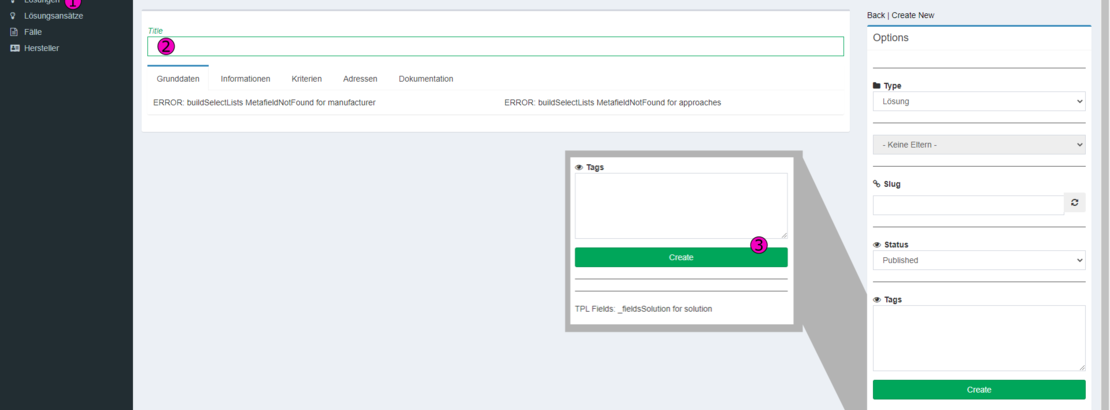
Prüfen, ob die Lösung bereits vorhanden ist
- Doppelte Datensätze können zu Verwirrungen führen - deshalb ist es gut, im Vorfeld zu prüfen, ob eine Lösung bereits in WiQQi vorhanden ist.
- Das geht am besten über die Suchfunktion auf WiQQi.de
① Lösung erstellen
- Im Seitenmenü (links) auf "Lösungen" klicken
- Zentral auf dem Bildschirm erscheint eine Liste bereits eingepflegter Lösungen
- Auch hier kann mit der Suchfunktion geprüft werden, ob die Lösung bereits eingepflegt ist.
- Es öffnet sich das Fenster "Create Content"
- Im Info-Menü (rechts) auf "Inhalt anlegen" klicken
② Titel eingeben
- Als Titel verwenden wir die Begriffe, die auch der Hersteller verwendet. So können Doppeleinträge in der Datenbank vermieden werden.
- Den Namen des Herstellers entfernen wir in der Regel (ausser das Produkt ist namensgleich mit dem Hersteller oder sehr viele Produkte tragen den gleichen Namen) - und verknüpfen den Hersteller bei den Grunddaten mit dem Produkt.
- Begriffe, die eher alternative Suchbegriffe als Produktbezeichnungen sind, entfernen wir und ergänzen Sie bei den Lösungsansätzen.
- Begriffe, die eher eine Produktbeschreibung als eine Produktbezeichnung sind, entfernen wir und fügen Sie der Beschreibung zu den Informationen
- Wann immer möglich verwenden wir die Copy & Paste Funktion, das schützt uns vor Abtippfehlern.
③ Anlegen
- Im "Options" Menü (rechts) auf "Anlegen" klicken, um die Lösung anzulegen.
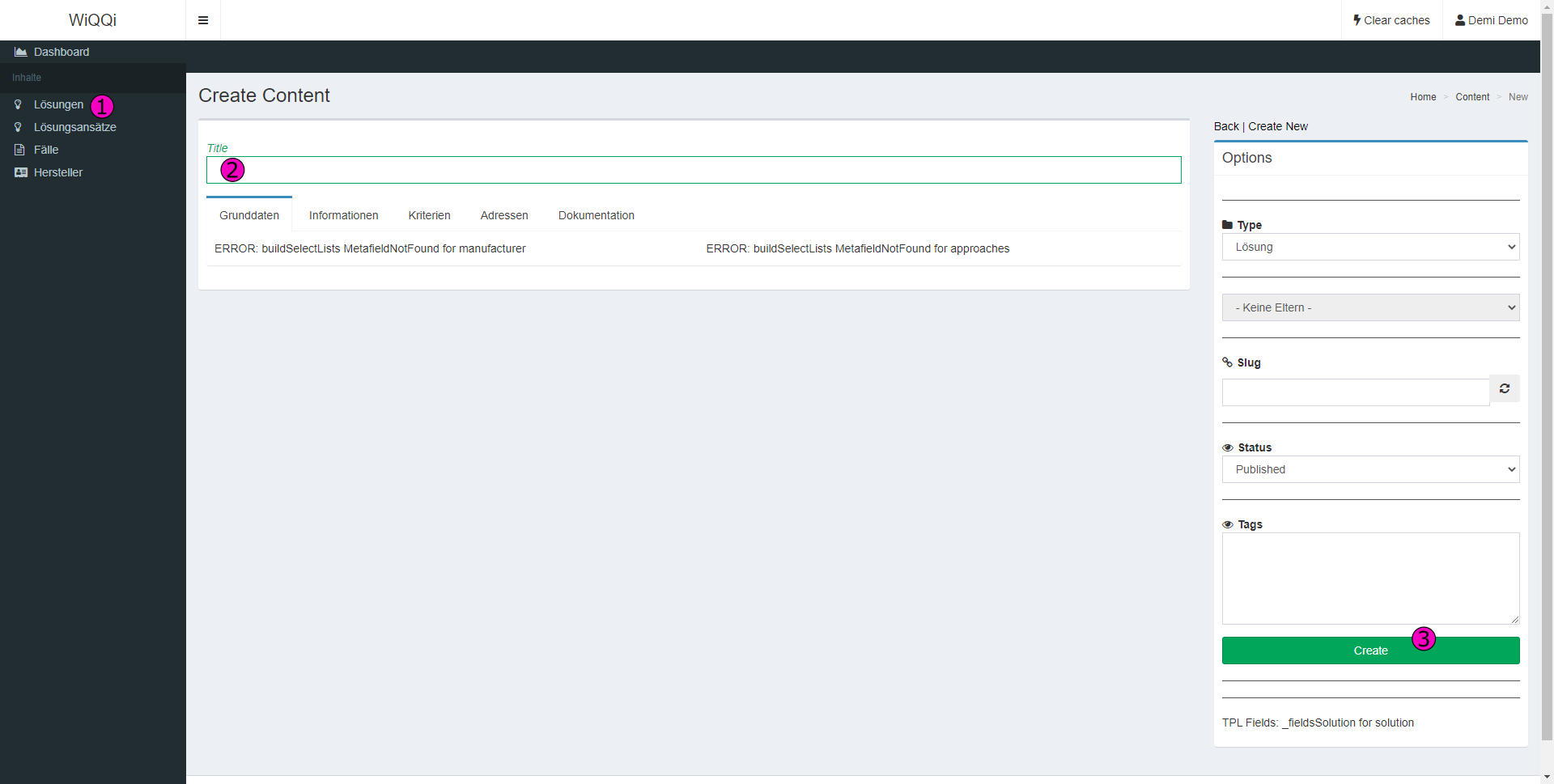
Mögliche Fehlermeldungen
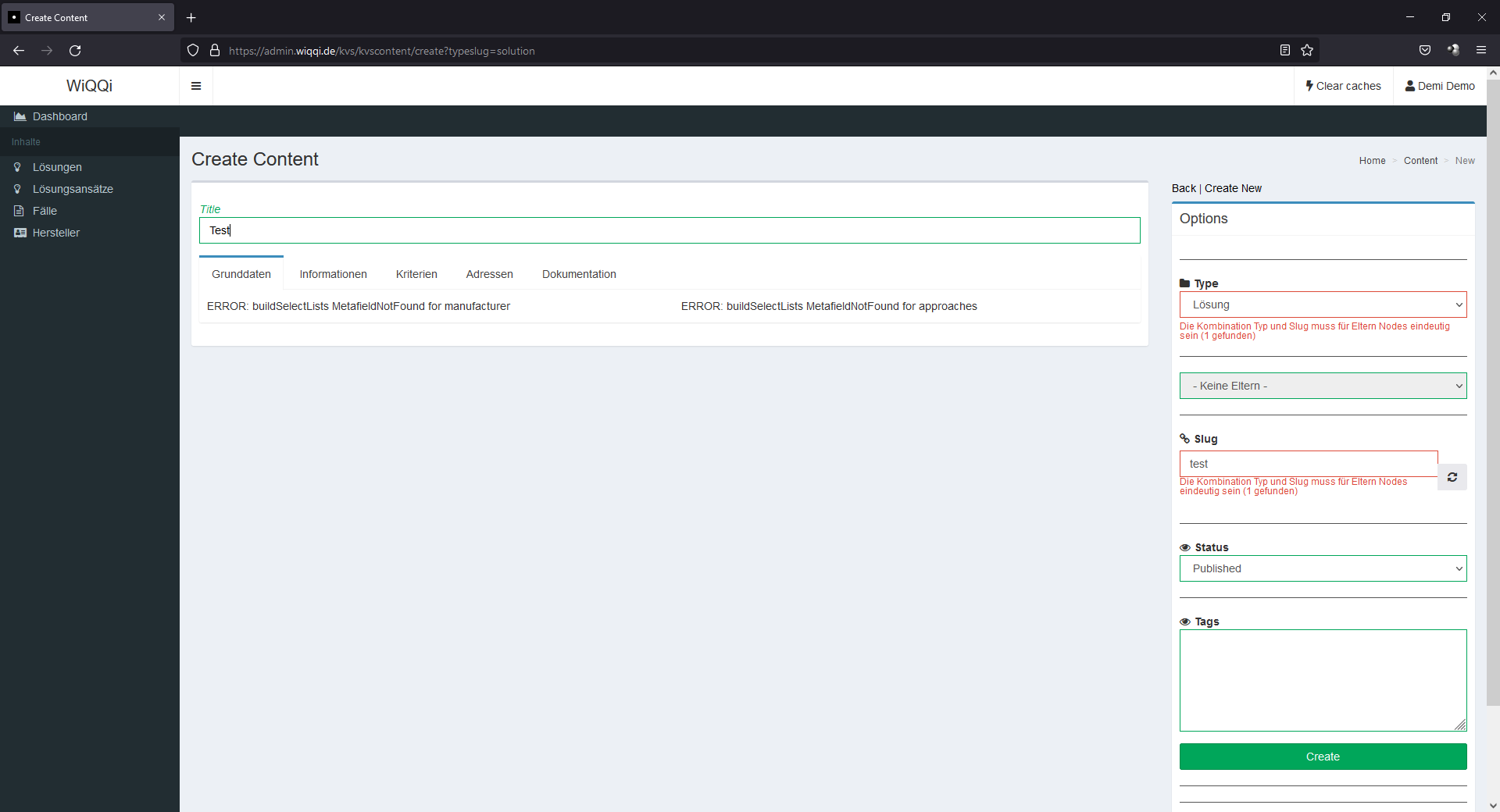
Wenn sich nach dem Klicken auf "Create" im Options-Menü die Felder "Type" und "Test" rot verfärben, ist der aus dem Titel generierte Slug (das ist ein Teil der URL) bereits vorhanden. Das kann zwei Ursachen haben:
- Eine andere Lösung hat den gleichen Namen
- Ergänzen Sie die URL-Endung, z.B. mit dem Namen des Herstellers oder einer fortlaufenden nummer
- Die Lösung ist bereits eingepflegt
- Jede Lösung hat einen "Ersteller", d.h. Sie können die Lösung gegebenenfalls nicht bearbeiten.
- Diesen Prozess müssen wir gemeinsam gestalten.
- Nehmen Sie Kontakt zu WiQQi auf, dann können wir gemeinsam lernen.
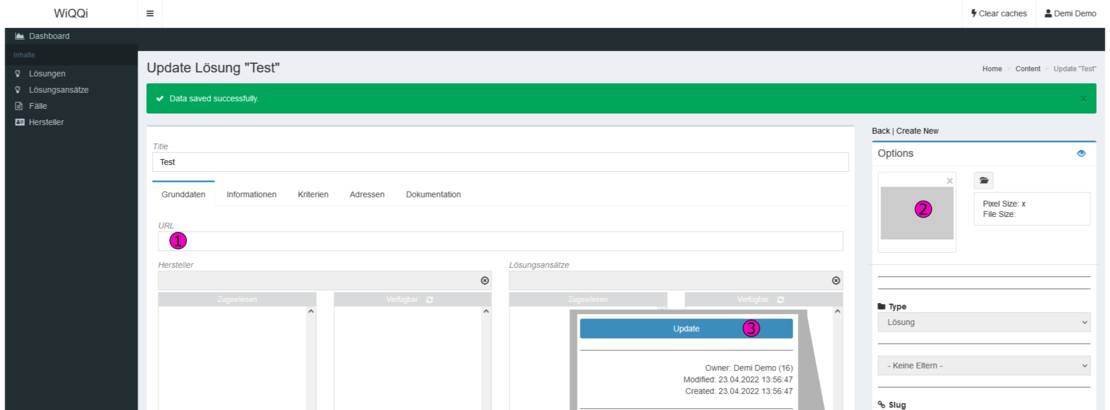
① URL - Weblink hinterlegen
- Produkt-Link auf der Herstellerwebsite: Kopieren Sie wenn möglich den Weblink des Produkts von der Herstellerwebsite in die URL
- Händler-Links: Wir versuchen Händler-Links zu vermeiden.
- Grundsätzlich bevorzugen wir in WiQQi Hersteller-Links, weil damit sowohl das Produkt als auch der Hersteller dokumentiert sind.
- Händler-Links können die Allparteilichkeit der Beratung gefährden, deshalb versuchen wir diese bisher noch zu vermeiden, auch wenn wir wissen, dass auch die Beschaffung und der Verweis auf eine konkrete Bezugsquelle immer auch Teil der Beratung ist oder sein kann. Deshalb ist es auch ein Entwicklungsziel von WiQQi, den Handel abzubilden. Sehr gerne natürlich in einer Form, die ökologisch und sozial nachhaltig ist.
- In Einzelfällen sind die Hersteller oder Inverkehrbringer aber auch nicht oder nur mit hohem Aufwand zu identifizieren. In diesem Fall oder falls aus anderen Gründen notwendig und sinnvoll kann der Händler-Link am Besten im Reiter "Informationen" als Weblink hinterlegt werden..
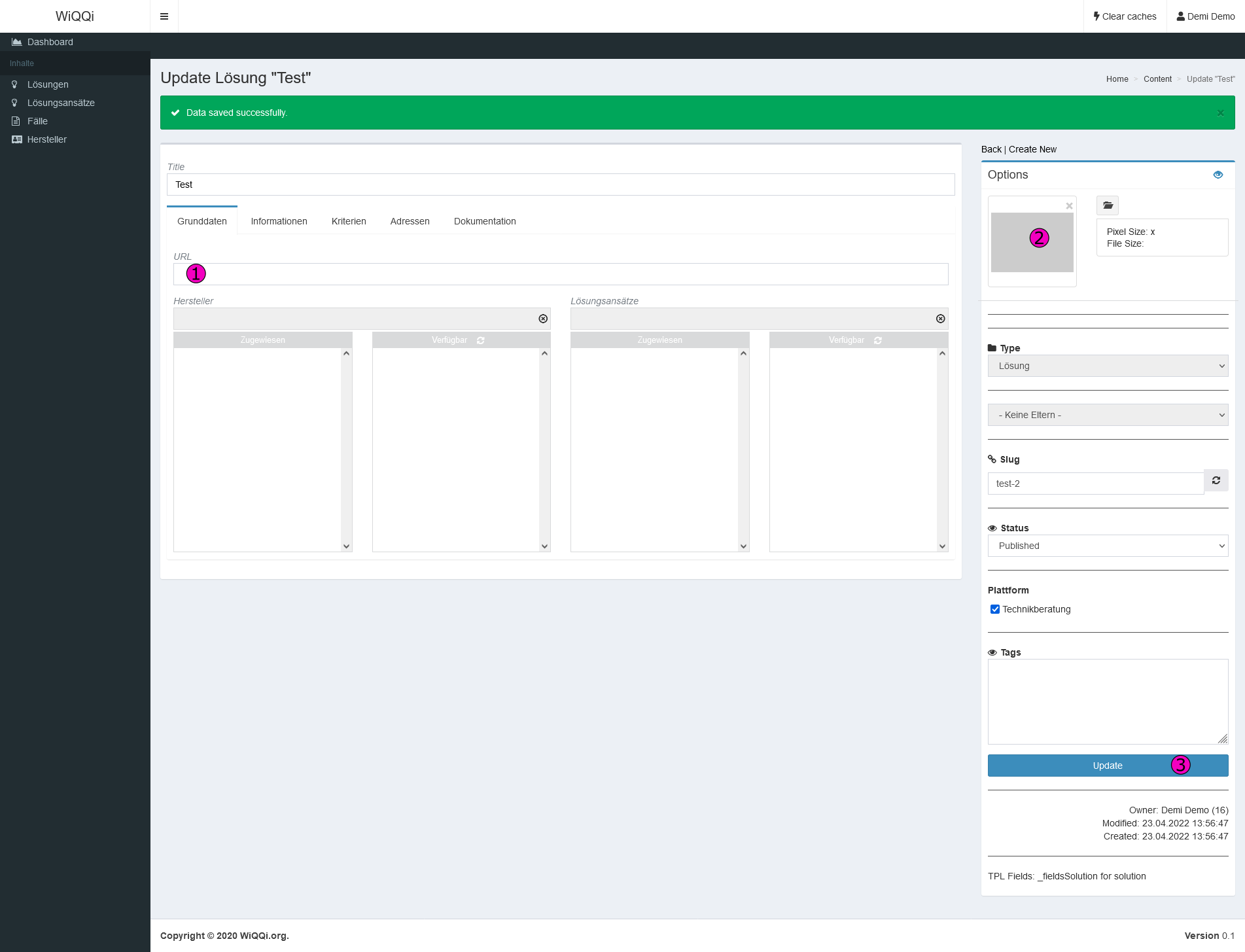

Häufig werden Links durch eine Referer-URL verlängert. Damit werden nicht nur unnötig viele Daten gespeichert und weitergegeben - der Link ist für uns Menschen auch schwieriger zu lesen. Für das Buch gibt es verschiedene Möglichkeiten für eine Verlinkung:
Händler-Link
- Ursprünglich verlinkt wurde: https://www.amazon.de/Hilfsmittel-Assistive-Technologien-Robotik-Selbstst%C3%A4ndigkeit-ebook/dp/B08GQBT88B/ref=sr_1_5?__mk_de_DE=%C3%85M%C3%85%C5%BD%C3%95%C3%91&dchild=1&keywords=barbara+klein+robotik&qid=1601967778&sr=8-5
- Zum gleichen Ergebnis führt: https://www.amazon.de/Hilfsmittel-Assistive-Technologien-Robotik-Selbstst%C3%A4ndigkeit-ebook/dp/B08GQBT88B
Hersteller-Link
- In der Deutschen Nationalbibliothek wird dieser Hersteller-Link-Angegeben: http://www.kohlhammer.de/wms/instances/KOB/appDE/nav_product.php?product=978-3-17-031247-0
- Der Hersteller leitet auf diesen Link weiter: https://shop.kohlhammer.de/hilfsmittel-assistive-technologien-und-robotik-31246.html#147=9
- Das Angehängte #147=9 verlinkt dabei auf eine Buchquelle und wird standardmässig auf =19 ergänzt, wenn es gelöscht wird: https://shop.kohlhammer.de/hilfsmittel-assistive-technologien-und-robotik-31246.html
Datenbank-Link
Bei Büchern geben wir bevorzugt den Datensatz der Deutschen Nationalbibliothek an - weil wir hier eine immer gleich bleibende Struktur führen, die auch den Herstellern bewusst ist - und sich der Link damit automatisch aktualisiert.
- Der Link der Suchanfrage ist dabei weniger geeignet: https://portal.dnb.de/opac/showFullRecord?currentResultId=%22hilfsmittel%22+and+%22robotik%22+and+%22barbara%22+and+%22klein%22%26any¤tPosition=0
- Wir verwenden den Datensatz-Link: https://d-nb.info/1217321861
② Bild hinterlegen
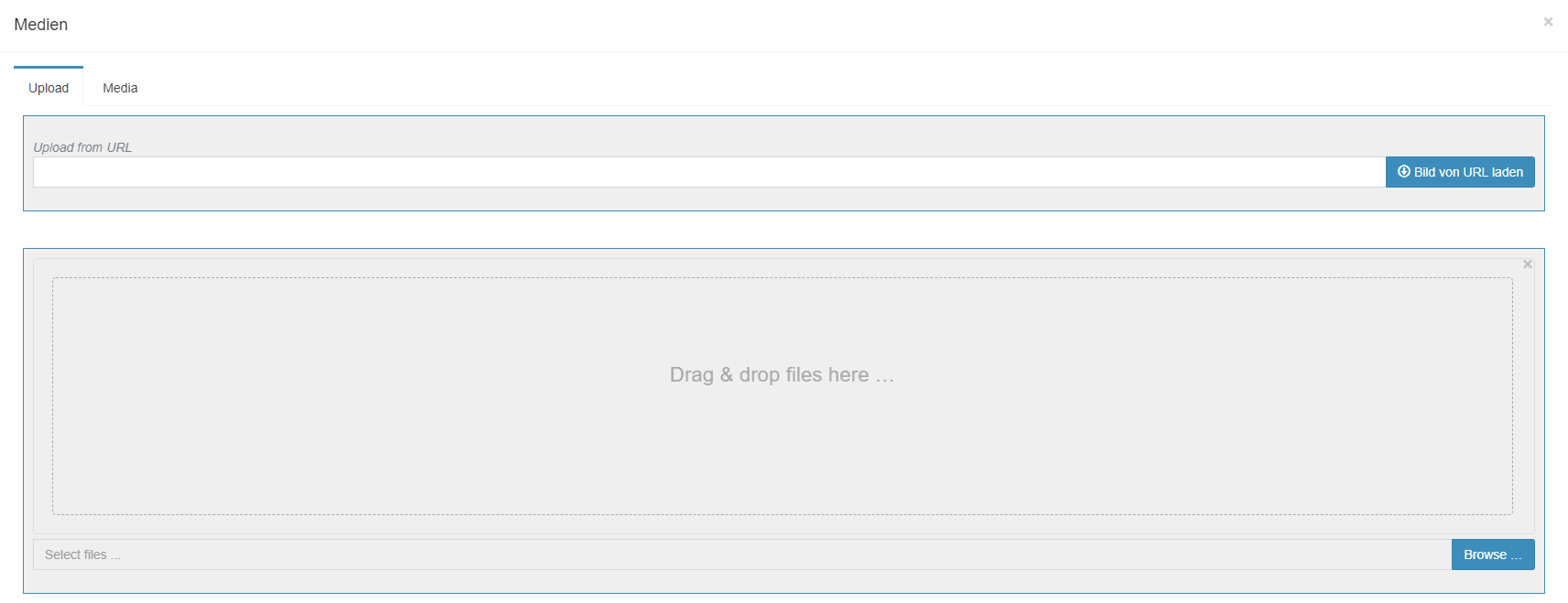
- Im Menü "Options" auf den Bilderrahmen Klicken
- Bild Hochladen:
- Drag & Drop
- Bild von der Hersteller-Website mit Drag & Drop in das so benannte Feld ziehen
- Auf "Upload Klicken
- Per URL
- Mit der rechten Maustaste auf das Bild auf der Hersteller-Website klicken
- Je nach Browser "Bildadresse Kopieren" oder ähnliches auswählen
- Kopierte URL in die URL-Zeile einfügen (STRG + V oder rechte maustaste --> Einfügen)
- Auf "Bild von URL laden" klicken
- Lokales Bild hochladen
- Auf "Browse" klicken
- Bildverzeichnis öffnen und Bild bzw. Bilder auswählen
- Auf Öffnen klicken
- Auf "Upload" klicken
- Drag & Drop
- In den Reiter "Media" wechseln
- Gewünschtes Bild auswählen
③ Update
Mit dem Klick auf "Update" speichern Sie das Bild und die Hinterlegte URL.
Hersteller
Ebenfalls zu den Grunddaten gehört die Verlinkung des Herstellers. Falls dieser noch nicht in WiQQi gelistet ist, muss er jedoch zuerst angelegt werden.
Fall der Hersteller vorhanden ist- Tippen Sie in das Suchfeld "Hersteller" den Namen des Herstellers ein.
- Beachten Sie: der Name des Herstellers und seine Umgangssprachliche Bezeichnung können deutlich voneinander abweichen!
- Tipp: Manchmal scheint es, als wäre der Hersteller nicht gelistet. Dann hilft es dem Browser, wenn der Cursor im Suchfeld mit den Cursor-Tasten von links nach rechts bewegt wird.
- Klicken Sie mit der Rechten Maustaste in der Menüliste auf "Hersteller" und je nach Browser auf "Link in neuem Tab öffnen"
- Legen Sie den Hersteller an (siehe entsprechendes Tutorial)
- Speichern Sie ggf. nochmals Ihre Lösung
- Klicken Sie in der oberen Menüzeile auf "Clear caches"
- Die Seite wird neu geladen und Sie finden den Hersteller jetzt in der Suche.
Lösungsansätze
Lösungsansätze bündeln ähnliche Lösungen. Entwicklungsziel ist es, die Lösung dem hinterlegten Lösungsansatz zuzuweisen.
- Stand 23.04.2022:
- Diese Funktion ist noch nicht umgesetzt.
- Im Moment muss der Lösungsansatz geöffnet werden und die Lösung dort zugeordnet werden.
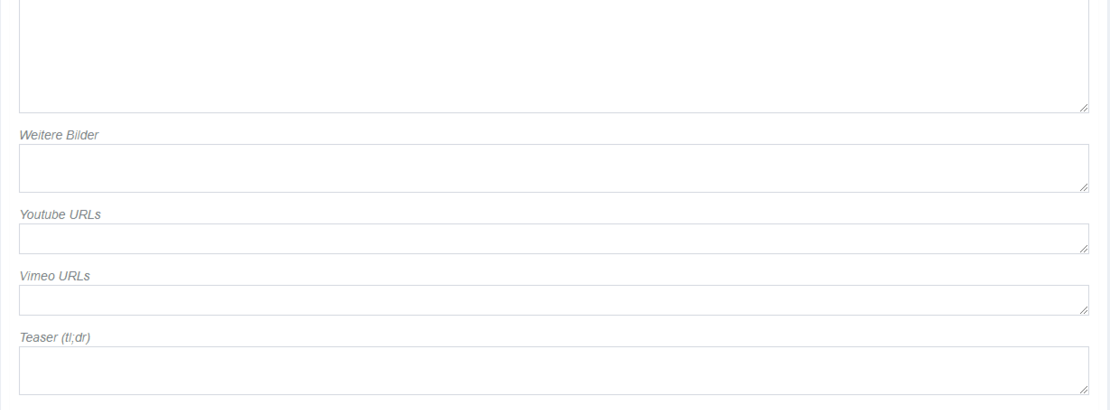
Informationen
- PDF: Ermöglicht es, PDF-Dateien (z.B. Handbücher, Zertifikate, Studien etc.) zu verlinken. Trennzeichen zwischen Beschreibung und URL ist eine Pipe "|# (Deutsche Tastatur: Alt Gr + >; Schweizer Tastatur: Alt Gr + 7) Beispiel:
- Handbuch | https:/....pdf
- Weblink: Ermöglicht es, Weblinks (z.B. Tutorials, FAQs, Produktrückrufe etc.) zu verlinken. Trennzeichen zwischen Beschreibung und URL ist eine Pipe "|# (Deutsche Tastatur: Alt Gr + >; Schweizer Tastatur: Alt Gr + 7) Beispiel:
- Produktrückruf | https:/....html
- Weitere Bilder: Ermöglicht es, Varianten oder Details darzustellen.
- Youtube URLs: Bettet YouTube-Videos ein, falls das zugelassen ist.
- Vimeo URLs: Bettet Vimeo-Videos ein, falls das zugelassen ist.
- Teaser (tl;dr): Liefert eine Kurzbeschreibung
- Beschreibung: ermöglicht zentrale Daten zu hinterlegen.
Kriterien
In Entwicklung: Wir wollen es ermöglichen, einer Lösung direkt Kriterien zuzuweisen, damit eine Lösung auch ausserhalb des Falls bewertet werden kann.
Adressen
In Entwicklung. Wir wollen darstellen,
- an welchem Beratungsstützpunkt eine Lösung verfügbar ist.
- wo ein Produkt gekauft werden kann.
Dokumentation
- Weitere Inhalte: Ermöglicht es, z.B. Tutorials oder Dokumentationen zu verlinken wie z.B. beim Meural Canvas
- Dokumentation: ermöglicht es, Inhalte festzuhalten - Dieses Feld wird künftig ausgegeben (aktuell aber noch nicht)
- Memo: Ermöglicht es, Notizen und Gedanken festzuhalten, die nur für WiQQi-Partner sichtbar sind.
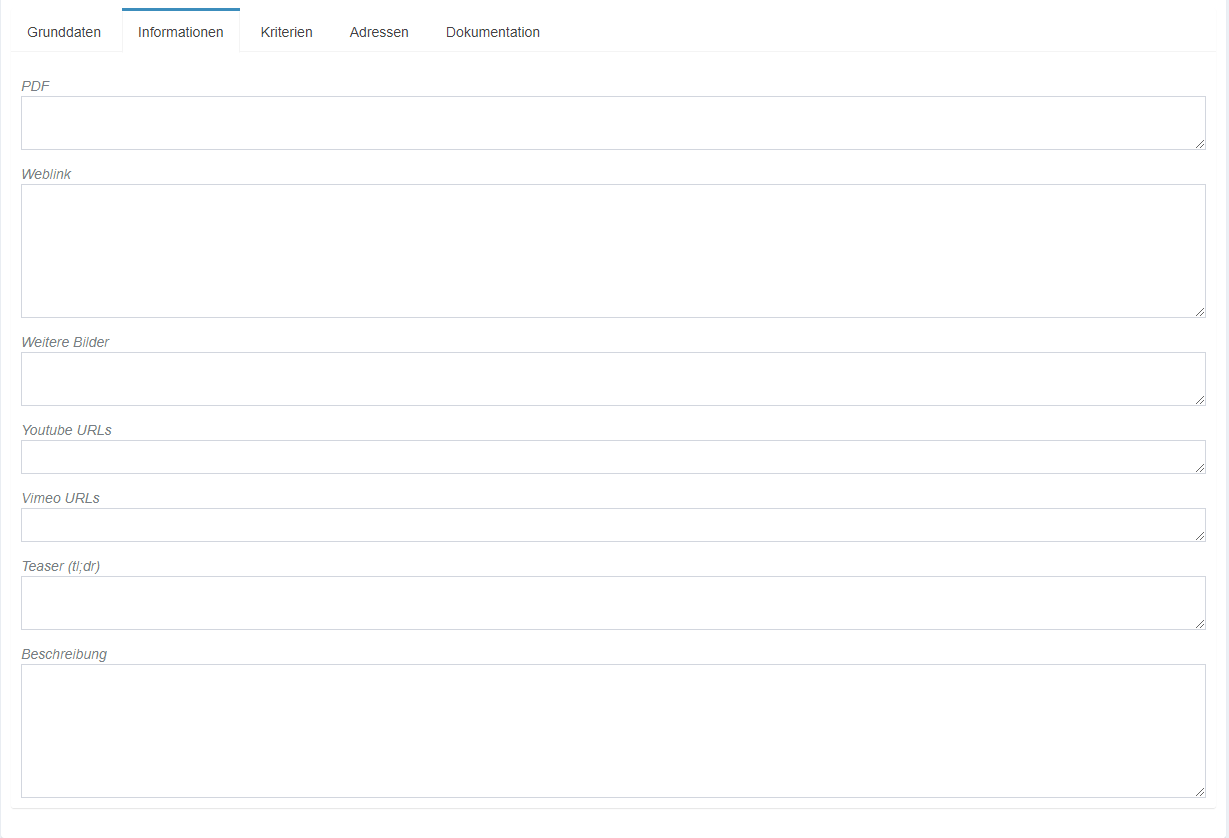 Weiterlesen
Weiterlesen
Mehrwert der Lösungs-Struktur
- Entlastung in der Recherche: Recherche ist ein aufwändiger Teil der Beratung. WiQQi möchte die Beratung auf de Dialog fokussieren, indem wir die Recherche auf viele Schultern verteilen. Deshalb teilen wir die Lösungen, die wir in der gemeinsamen Datenbank gesammelt und gebündelt haben.
- Erfahrung: WiQQi möchte dem Mangel an Evidenz im Bereich von Pflege und Technik begegnen - und gemachte Erfahrungen mit dem Citizen-Science-Ansatz bündeln, damit wir voneinander lernen können.
- Dokumentation: Ein Problem in der Recherche kann darin liegen, dass Produkte vom Markt verschwinden oder noch nicht verfügbar sind. Allein das Wissen um die nicht mehr oder noch nicht gegebene Verfügbarkeit zu einer Lösung kann deutlich entlasten.
Hintergrund der Lösungen
- Grunddaten: Die Grunddaten einer Lösung beschränken sich auf das notwendige:
- Titel: Bezeichnet die Lösung - damit wir darüber sprechen können.
- URL (Weblink): Führt zur Produktwebsite.
- Hersteller: Führt zum Hersteller - weil Links zur Produktwebsite geändert werden können bzw. ihre Gültigkeit verlieren.
- Lösungsansätze: Verknüpft die Lösung mit bestehenden Lösungsansätzen - und verschlagwortet damit auch die Lösung, so dass sie besser gefunden wird.
- Informationen:
- Allgemeingültige Informationen: können vom Hersteller oder Nutzern kommen (PDFs, Weblinks, Bilder aber auch Social-Media-Inhalt niedergelegt.)
- Begründende Informationen: können auch in der Recherche anfallen (Kurzbeschreibung, Beschreibung)
- Kriterien: Können einer Lösung zugewiesen werden, um diese zu bewerten. Wir unterscheiden bei der Bewertung zwischen objektiven Bewertungen (z.B. Technische Daten) und subjekt- und kontextbezogenen Daten (ich bewerte in diesem Kontext etwas als "schwer" oder "leicht")
- Adressen: Hier bilden wir Vertriebs- und Bezugsadressen - aber auch Standorte der Beratung ab, an denen eine Lösung angeschaut/angefasst werden kann.
- Dokumentation: Die Dokumentation ermöglicht es, Inhalte aus WiQQi (z.B. Tutorials) zu hinterlegen sowie öffentlich sichtbare oder Interne Notizen zu hinterlegen.